Das Touchpad funktioniert nicht auf dem Laptop-Touchpad: Was kann getan werden?
Manchmal stoßen Benutzer auf ein Problem, bei dem das Touchpad auf dem Laptop einfriert oder nicht funktioniert oder einfriert. Ohne es zu verstehen, gehen sie zum Service-Center und geben eine große Menge zur Reparatur. Es ist jedoch möglich, Computergeräte zu Hause zu reparieren. Sehr oft sind Ausfälle elementar und können unabhängig voneinander beseitigt werden. Dafür müssen Sie jedoch einige Kenntnisse haben.

Allgemeine Informationen
Das Touchpad (Touchpad) steuert den Cursor auf tragbaren Computergeräten (Laptops, Netbooks und Ultrabooks). George Gerfard hat es 1988 erfunden.
Dann kaufte Apple eine Lizenz dafür. Dadurch konnte sie das Gerät nach sieben Jahren in PowerBook-Laptop-Modelle integrieren.
Das rasante Wachstum der IT-Technologie hat zur Modernisierung des Touchpanels geführt. Modernes Touchpad haben das gleiche Standardfunktionseigenschaften wie ein Gerät namens Maus:

- Das Klicken mit einem Finger auf dem Panel entspricht einem einzelnen Klick mit der linken Maustaste (LMB). Ein Doppelklick entspricht einem Doppelklick auf LMB.
- Zwei-Finger-Klick - RMB (rechte Maustaste).
- Das Antippen mit drei Fingern entspricht einem Mausklick auf ein Rad.
- In verschiedene Richtungen gleiten - die Bewegung des Cursors (Zeiger).
- Durch gleichzeitiges Gleiten von zwei Fingern von gegenüberliegenden Seiten zur Mitte wird das Objekt verkleinert (Zeichnen, Dokumentieren, Präsentieren, Ändern des Maßstabs der Webseite usw.). Wenn wir uns von der Mitte zu den Seiten bewegen, nimmt die Skala zu.
Abhängig von der Funktionalität des Geräts können Sie eine Liste typischer Fehlfunktionen erstellen.

Sie kommen in Hardware- und Software-Ursprung. Im ersten Fall tritt das Problem unter folgenden Bedingungen auf: Vorhandensein eines Fremdkörpers auf dem Bedienfeld, Verbrennung des Geräts, Stromausfall in der Schleife, mechanische Beschädigung des Sensors und der Sensoren, Verschmutzung, Kurzschluss in einzelnen Stromkreisen und Fehlen eines Steuersignals.
Software-Abstürze resultieren aus Softwarefehlern, fehlenden Treibern und erforderlichen Bibliotheken. Außerdem kann sich das Touchpad aufgrund des Virus verschlechtern.
Viele Benutzer wissen nicht, was zu tun ist, wenn das Touchpad auf dem Laptop nicht funktioniert.
Trotz der Tatsache, dass es mehrere Arten von Fehlfunktionen gibt, ist der Algorithmus zum Identifizieren und Reparieren derselben. Es wird von Spezialisten für die Diagnose und Reparatur von Computergeräten verwendet.
Universeller Algorithmus
Bevor Sie mit der Bearbeitung beginnen, müssen Sie versuchen, das Touchpad einzuschalten. Dadurch wird eine bestimmte Taste oder Tastenkombination erstellt. Algorithmus zur Fehlerbehebung:
- Bestimmen Sie die Art der Störung.
- Ermitteln Sie den Grund, warum der Touchscreen beschädigt werden könnte.
- Ergreifen Sie Maßnahmen, um es zu beseitigen.
- Überprüfen Sie das Gerät nach dem Wiederherstellen auf Funktionsfähigkeit.
Im ersten Absatz muss die Art der Fehlfunktion klassifiziert, dh einem Hardware- oder Softwarefehler zugeordnet werden. Dies ist sehr einfach zu überprüfen. Sie müssen den Treiber neu installieren oder das Betriebssystem aktualisieren. Wenn das Touchpad nicht mehr funktioniert, liegt ein Problem mit der Software vor.
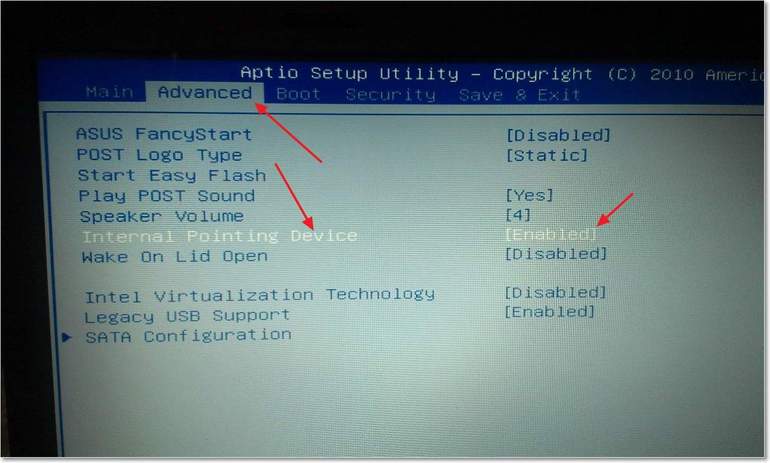
Wenn diese Option nicht hilft, dann nmüssen die BIOS-Einstellungen überprüfen. Wenn alles andere fehlschlägt, liegt der Punkt in der Hardware. Nachdem Sie die Art der Störung identifiziert haben, müssen Sie die Ursache ihres Auftretens verstehen. Sie sollten die Situation analysieren und sich daran erinnern, wann und unter welchen Umständen er aufgehört hat zu arbeiten.Statistiken über die Kontaktaufnahme mit einem Kundendienstzentrum zeigen, dass häufig Tee oder andere Flüssigkeiten aus dem Laptop verschüttet werden.
Infolgedessen funktionieren einige Teile davon nicht mehr normal. Dieses Problem wurde bei 50% der Benutzer festgestellt, die sich an die Werkstätten gewandt haben. Der Anteil der mechanischen Schäden, die bei Stößen und Stürzen entstanden sind, beträgt 40%, in den übrigen Fällen 10%.
In Abhängigkeit von der Situation und der Art der Störung werden geeignete Maßnahmen ergriffen. Der beste "Berater" ist natürlich das Internet. Die darin enthaltenen Informationen sind jedoch nicht immer zuverlässig, da normale Menschen Artikel schreiben. Wenn sich der Benutzer dennoch für das globale Netzwerk entschieden hat, müssen Sie sehr vorsichtig sein.
Falsche Aktionen können den Computer vollständig deaktivieren. Daher ist eine korrekte Fehlerdiagnose sehr wichtig.
Vorbereitungsphase
Bevor Sie beginnen, sollten Sie das Betriebssystem vollständig neu starten, da häufig (in 85% der Fälle) der "linke" Gerätetreiber ausfällt oder installiert wird und "sein eigenes Leben" beginnt. Es kann nach einer bestimmten Zeit oder beim Starten eines Programms ein- oder ausgeschaltet werden.
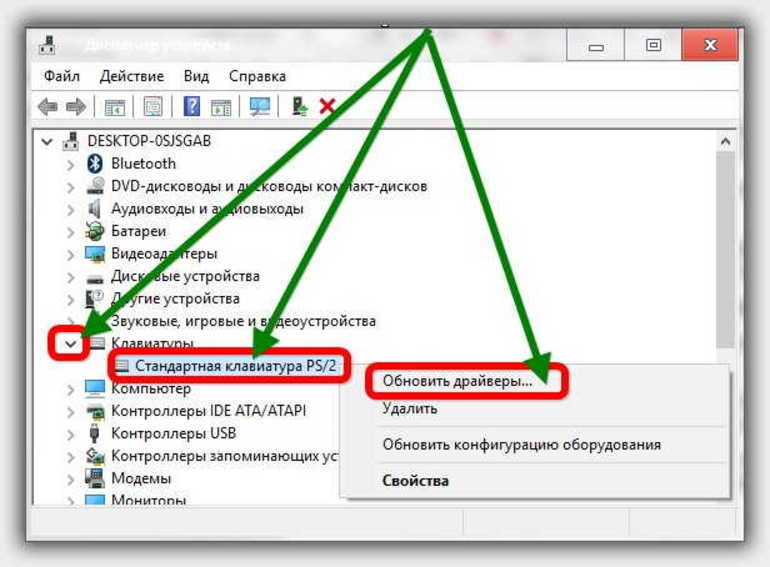
Nach einem Neustart muss das System mit einem Antivirenprogramm überprüft und auch auf Systemfehler überprüft werden. Wenn alles andere fehlschlägt, fahren Sie mit der Reparatur fort.
Vor der Diagnose müssen einige vorbereitende Schritte durchgeführt werden, um im Falle einer erfolglosen Operation den Verlust von Informationen auf dem Computer zu vermeiden.
Die Vorbereitungsphase besteht aus verschiedene Operationen, die sehr wichtig sind:
- Backup.
- Erstellen einer Startdiskette mit dem Windows-Betriebssystem und einer Reihe von Dienstprogrammen.
- Wenn Sie das Gerät zerlegen müssen, ist es ratsam, alle Aktionen auf dem Camcorder oder einem anderen Videoaufzeichnungsgerät aufzunehmen. Es ist auch erforderlich, Wärmeleitpaste, Alkohol (mindestens 90%), Wattepads, Ohrstöpsel und einen Schraubendreher vorzubereiten.
- Überprüfen Sie auf Laufwerken oder anderen Laufwerken, ob "native" Treiber vorhanden sind, die dem Benutzer beim Kauf eines Computers oder Laptops zur Verfügung gestellt werden.
- Das Vorhandensein eines anderen Geräts mit Internetzugang.
Die Sicherung wird durchgeführt, wenn die Festplatte wichtige Daten enthält (Dokumente, Familienfotos und andere Benutzerinformationen). Für diesen Vorgang ist ein unabhängiger Antrieb erforderlich. Es hat keinen Sinn, Informationen auf einem anderen logischen Laufwerk zu sichern, da es bei verschiedenen Ausfällen des letzteren sehr schwierig sein wird, sie abzurufen.

Sie müssen vorab eine Bootdiskette oder ein USB-Flash-Laufwerk mit einem Betriebssystem erstellen. Außerdem sollten Sie eine Rettungsdiskette zur Hand haben. Es sollte die folgenden Softwareprodukte enthalten: Antivirus (Kaspersky, Doctor Web, Norton Antivirus), Arbeiten mit Partitionen (Partition Magic), Gerätediagnose und Erstellen eines Festplattenpartitionsimages (Drive Image). Dies ist das Minimum, das zum Wiederherstellen eines Laptops erforderlich ist.
Außerdem benötigen Sie ein zusätzliches Gerät (einen anderen Laptop, Computer oder Tablet), um auf das Internet zugreifen zu können. Dieser Aspekt ist sehr wichtig, da es dabei andere Probleme geben kann, die ein Anfänger nicht vorhersehen kann.
Reparatur des Sensors
Nach Abschluss aller vorbereitenden Vorgänge müssen Sie mit der Reparatur oder Wiederherstellung des Geräts fortfahren. Einige Experten halten die Vorbereitungsphase für überflüssig, da 80% aller Probleme mit dem Touchpad durch einen Neustart (Aus- und Einschalten) gelöst werden.
Einerseits werden sie Recht haben, andererseits sollte man auf jede Entwicklung der Situation vorbereitet sein. Möglicherweise wird immer ein Satz bootfähiger Medien benötigt. Es kann einmal gemacht werden und in Zukunft keine Angst vor Schwierigkeiten haben. Es ist notwendig, die häufigsten Fehlfunktionen des Touchpads zu analysieren.
Gerät neu starten
In einigen Fällen hilft der Ein- und Ausschaltvorgang. Bei verschiedenen Laptop-Modellen wird der Vorgang über eine Schaltfläche oder eine Tastenkombination ausgeführt. Wenn keine Tastensteuerung vorgesehen ist, wird eine spezielle Fn-Taste zum Aktivieren verwendet.
Die Kombination hängt vom Modell des Laptops ab:
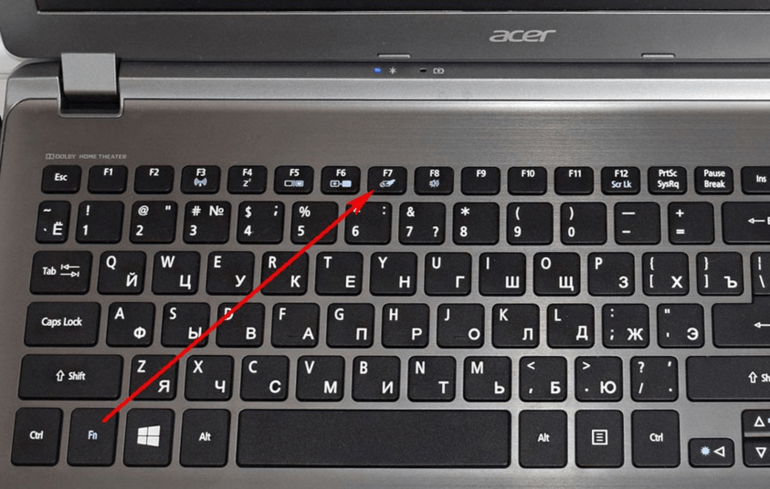
- Acer: Fn + F7. Für Acer Aspire: Fn + F1.
- Asus: Fn + F9. Für r540s, k540l, x507ma, fx504 und x540s Modelle: Fn + F2.
- Dell: Fn + F5.
- Fujitsu (Fujitsu): Fn + F4.
- Gigabyte (Gigabyte): Fn + F1.
- Lenovo (Lenovo): Fn + F6. Für das Modell y560p: Fn + F1.
- Samsung (Samsung): Fn + F6 oder Fn + F5.
- MSI (Msai): Fn + F9.
- Xiaomi (Xiaomi): Fn + F3.
- Toshiba (Toshiba): Fn + F7. Auf dem Satellitenmodell erfolgt die Aktivierung über die Synaptics-Anwendung auf der Registerkarte Zeigegerät.
- Packard-Bell (Packard Bell): Fn + F4.
Es ist zu beachten, dass sich die Gerätesteuerungstaste normalerweise in der oberen linken Ecke des Touchscreens befindet (z. B. beim HP Pavilion-Modell). Die Aktivierung erfolgt durch zweimaliges Antippen des Lichtsensors. Zum Deaktivieren doppelklicken Sie auf den Sensor. Die Anpassung erfolgt in zusätzlichen Parametern der Maus.

Wenn der Neustart durchgeführt wurde, aber die Berührung nicht funktioniertdann müssen Sie es im BIOS aktivieren. Dazu müssen Sie den Laptop neu starten und dann mit der Taste das BIOS-Setup-Programm auf der Registerkarte SETUP aufrufen. Für jedes Modell müssen Sie einen bestimmten Schlüssel verwenden, der auf dem Bildschirm angezeigt wird. Wenn Sie auf der Tastatur auf Pause drücken, wird der Computer nicht mehr geladen. Auf diese Weise erhalten Sie Zeit für eine visuelle Suche nach einem Schlüssel auf dem Bildschirm.
Im SETUP müssen Sie die Touchpad-Option finden und aktivieren. Als nächstes müssen Sie die Einstellungen speichern. Wenn das Problem weiterhin besteht, gehen Sie erneut zu SETUP und stellen Sie die Standardeinstellungen wieder her. Wenn diese Aktionen das Touchpad aktiviert haben, müssen Sie mit der nächsten Methode fortfahren.
Touchpad-Treiber
Wenn der Wasserhahn nicht richtig funktioniert oder sich nicht einschalten lässt, müssen Sie die Software (den Treiber) überprüfen. Aktivieren Sie den Geräte-Manager und suchen Sie nach Ausrufezeichen oder Fragen. Wenn es welche gibt, sollte der Treiber neu installiert werden. Gehen Sie hierzu folgendermaßen vor

- Finden Sie einen geeigneten Treiber im Internet oder auf einer CD.
- Deinstallieren Sie die alte Version, indem Sie das Gerät vom Computer trennen.
- Laden Sie den Laptop neu.
- Installieren Sie neue Software.
Nach diesem Vorgang beginnt das Gerät ordnungsgemäß zu arbeiten.
Sie können auch eine Systemwiederherstellung durchführen:
- Das Gerät wird heruntergefahren, um Treiberdateien ordnungsgemäß zu löschen.
- Deinstallieren Sie die gesamte Software für die Schubkarre.
- Starten Sie den Computer neu, damit die Änderungen wirksam werden.
- Nach dem Neustart müssen Sie einen neuen Treiber installieren.
Die Neuinstallation des Treibers ist nicht immer erfolgreich. In einigen Fällen können Viren oder Antivirenprogramme die Installation blockieren. In diesem Fall ist es erforderlich, den Speicher und die Festplatte mithilfe eines Antivirenprogramms auf schädliche Software zu überprüfen. Wiederholen Sie dann die Deinstallations- und Neuinstallationsprozedur.
Wenn dies nicht hilft, müssen Sie den Computer vom Internet trennen und das Virenschutzprogramm entladen. Als nächstes müssen Sie alle Schritte von Anfang an wiederholen. In 95% der Fälle reicht dies aus. Wenn dieser Vorgang kein positives Ergebnis erbrachte, sollten Sie eine andere Methode anwenden.
Andere Möglichkeiten
Das Touchpad reagiert möglicherweise nicht mehr, wenn ein Hardwarefehler, keine Stromversorgung oder kein Steuersignal vorliegt. Dies erfordert das Zerlegen des Laptops. Es wird empfohlen, den Vorgang zu filmen, um die Teile in Zukunft in der gleichen Reihenfolge zurückzugeben. Als nächstes müssen Sie die Unversehrtheit der zum Gerät führenden Kabel überprüfen. Danach müssen Sie das Panel mit Alkohol und Wattepads reinigen. Normale Watte kann Partikel hinterlassen. Aus diesem Grund ist das Trackpad stumpf und der Zeiger hängt oder rollt schlecht.
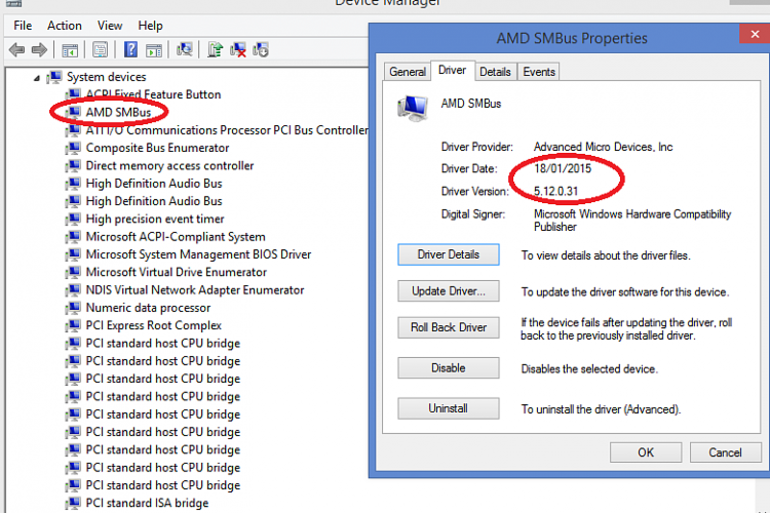
Eine weitere Ursache für die Störung ist smbus-treiber. Es ist für die Südbrücke des Motherboards installiert. Es kann auch aktualisiert werden. Bei falscher Bedienung kann der Pfeil einfrieren und nicht gehorchen, nicht auf Berührungen reagieren oder sogar verschwinden, sich ruckartig bewegen (ergreifen). Darüber hinaus funktioniert das Scrollen möglicherweise nicht. Das Touchpad lässt sich auch einfach ausschalten.
Um diese Probleme zu beheben, müssen Sie diesen Treiber aktualisieren.Die obige Methode zur Installation der Software für die Schubkarre funktioniert nicht, da smbus eine wichtige Komponente ist. Nach einem Neustart wird es vom Betriebssystem selbst wiederhergestellt. Manchmal bietet die Website des Herstellers einen speziellen Patch für das Gerät an.
Daher ist es realistisch, das Touchpad zu Hause ohne die Hilfe eines Servicecenters zu reparieren, wenn Sie den Empfehlungen von Spezialisten folgen und nach jeder Aktion die Leistung überprüfen.
- Wie wählt man einen Staubsauger unter Berücksichtigung der Eigenschaften des Hauses und der Beschichtungen?
- Worauf Sie bei der Auswahl einer Wasserlieferung achten müssen
- So schaffen Sie schnell Komfort zu Hause - Tipps für Hausfrauen
- So wählen Sie den perfekten Fernseher aus - nützliche Tipps
- Worauf Sie bei der Auswahl von Jalousien achten müssen
- Was sollten Laufschuhe sein?
- Welche nützlichen Dinge können Sie in einem Baumarkt kaufen
- Iphone 11 Pro Max Bewertung
- Als iPhone ist besser als Android-Smartphones



